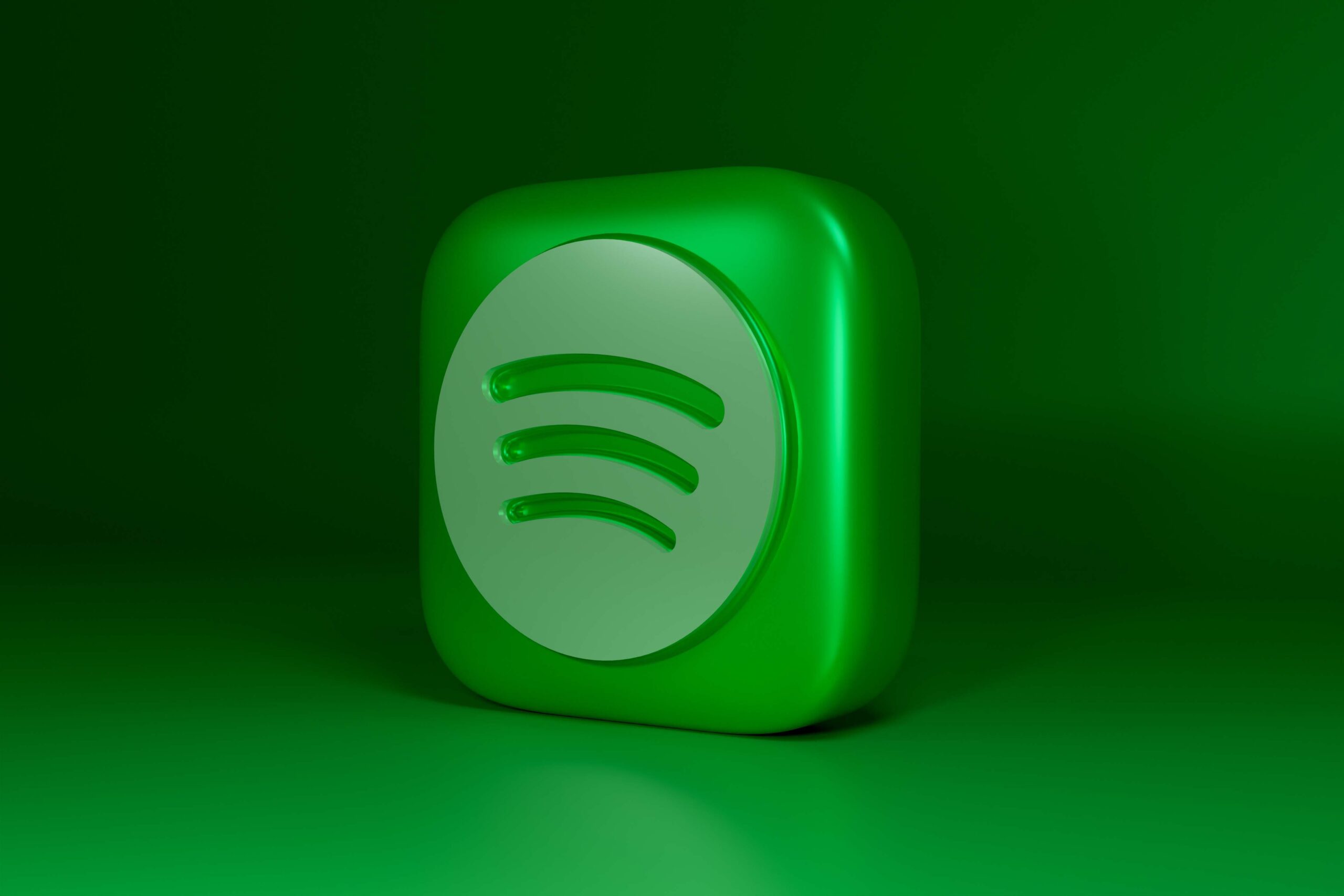Die dae van seerower van musiek na kassetbande of die onwettige aflaai van gigagrepe van liedjies is verby.Aanlyn musiekstroomplatforms soos Spotify het die manier verander waarop ons na die meesterstukke van ons gunstelingkunstenaars luister.Dit het 'n groot gebruikersbasis van meer as 3.81 miljoen gebruikers en bied aan hulle tonne funksies.Die basiese kenmerk daarvan is die vermoë om gepersonaliseerde snitlyste vir elke bui en geleentheid te skep.
Elke snitlys word geïdentifiseer deur 'n unieke naam en snitlysprent, wat albei deur die gebruiker gewysig kan word soos nodig.
In vandag se artikel sal ons jou deur die maklike stappe lei en jou wys hoe om die Spotify-snitlysprent sowel as die aanlyn webspeler te verander.
By verstek plaas Spotify die albumkuns van die eerste vier snitte in 'n snitlys en stel dit as die omslagkuns.
- As jy moeg word om na dieselfde voorbladprent te kyk, skommel net die eerste vier snitte in die snitlys en die voorbladprent sal outomaties bywerk.
- Jy kan ook volledig pasgemaakte omslagprente vir snitlyste stel.Byvoorbeeld, 'n voorblad wat die algemene bui van die snitlys beskryf of 'n spesifieke voorblad (as jy van plan is om die lys met jou maats te deel).
Volg hierdie stappe om 'n gepasmaakte Spotify-snitlysprent te stel -
Metode 1: Op Android en iOS
1.Tik uit die toepassinglaaiSpotify-toepassing.
![]()
2. Gaan najou biblioteekTab.
3. Klikjy wil verandersnitlys.
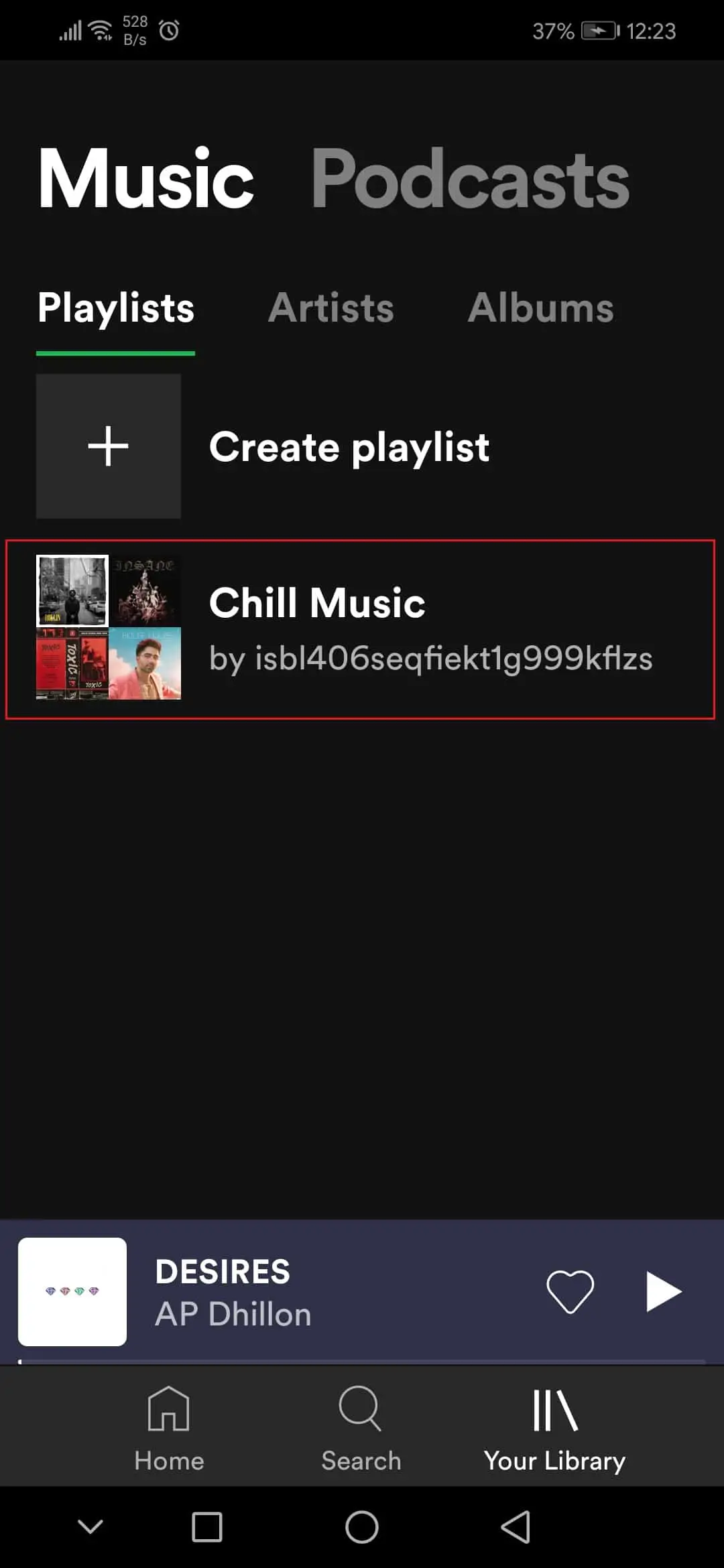
4. Klik dandrie-uurikoon.
![]()
5. Kies uit die kieslysWysig snitlysOpsies.
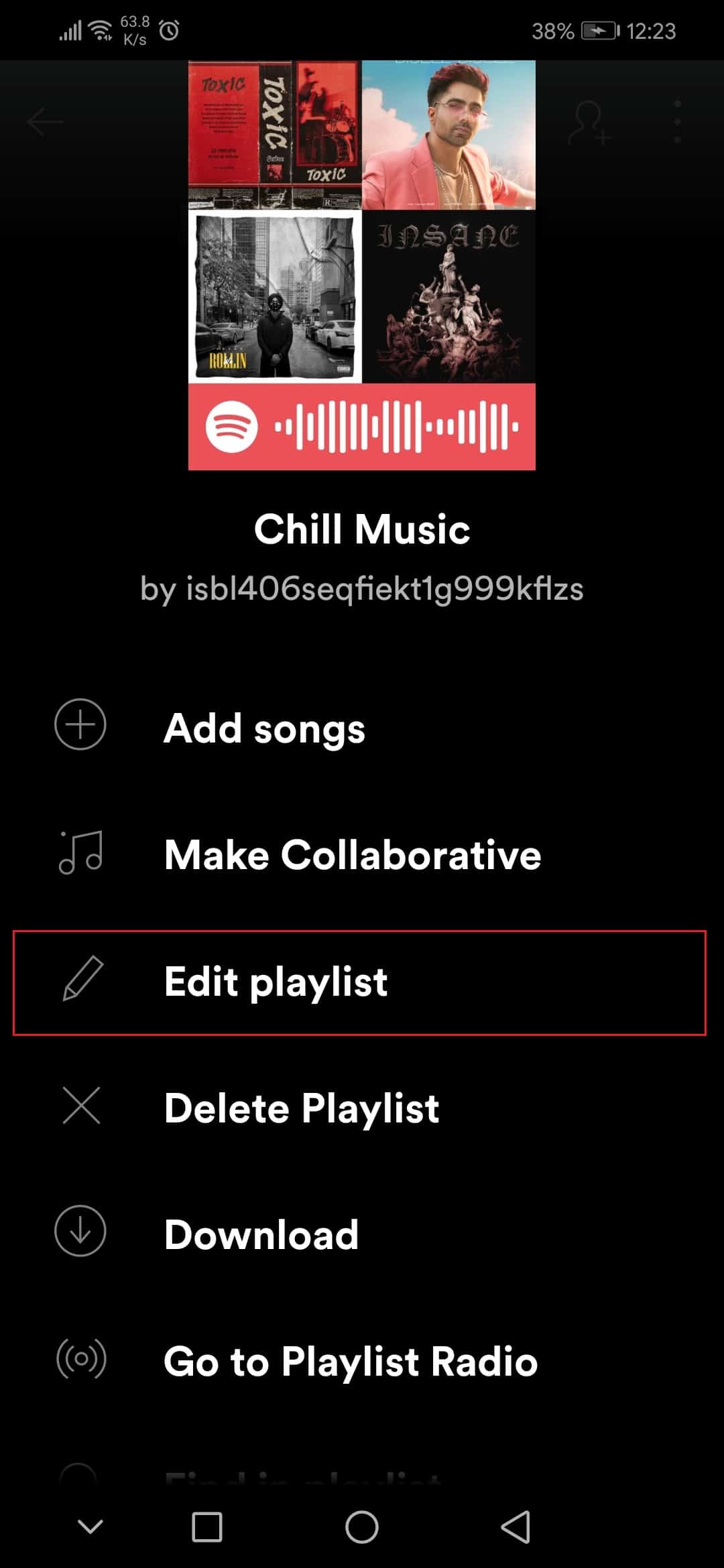
6. Hier, klikbeeld veranderOpsies.
7. Volgende, klikkies 'n fotoOpsies.
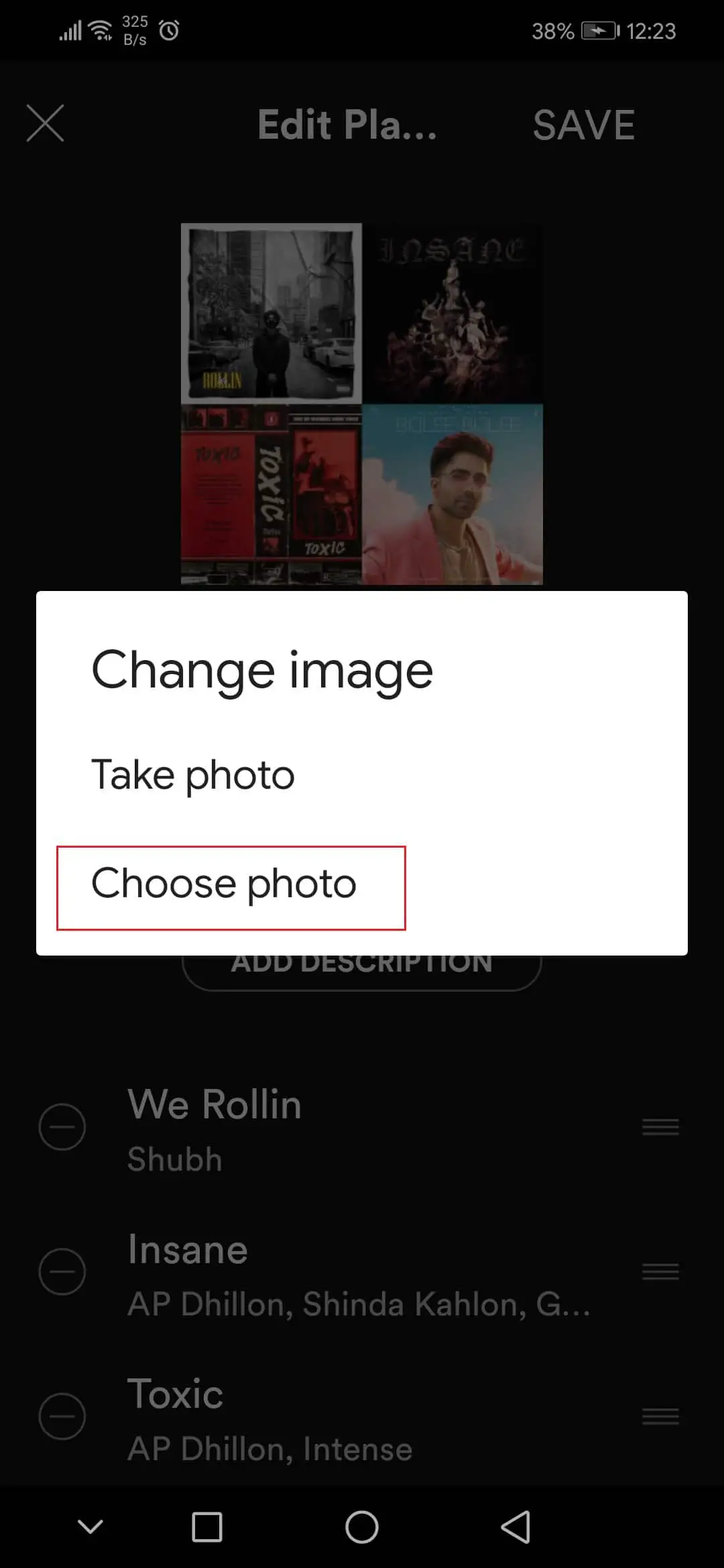
8. Nadat u die prent gekies het, klikgebruik foto'sOpsies.

9. Ten slotte, klik保存Opsies.
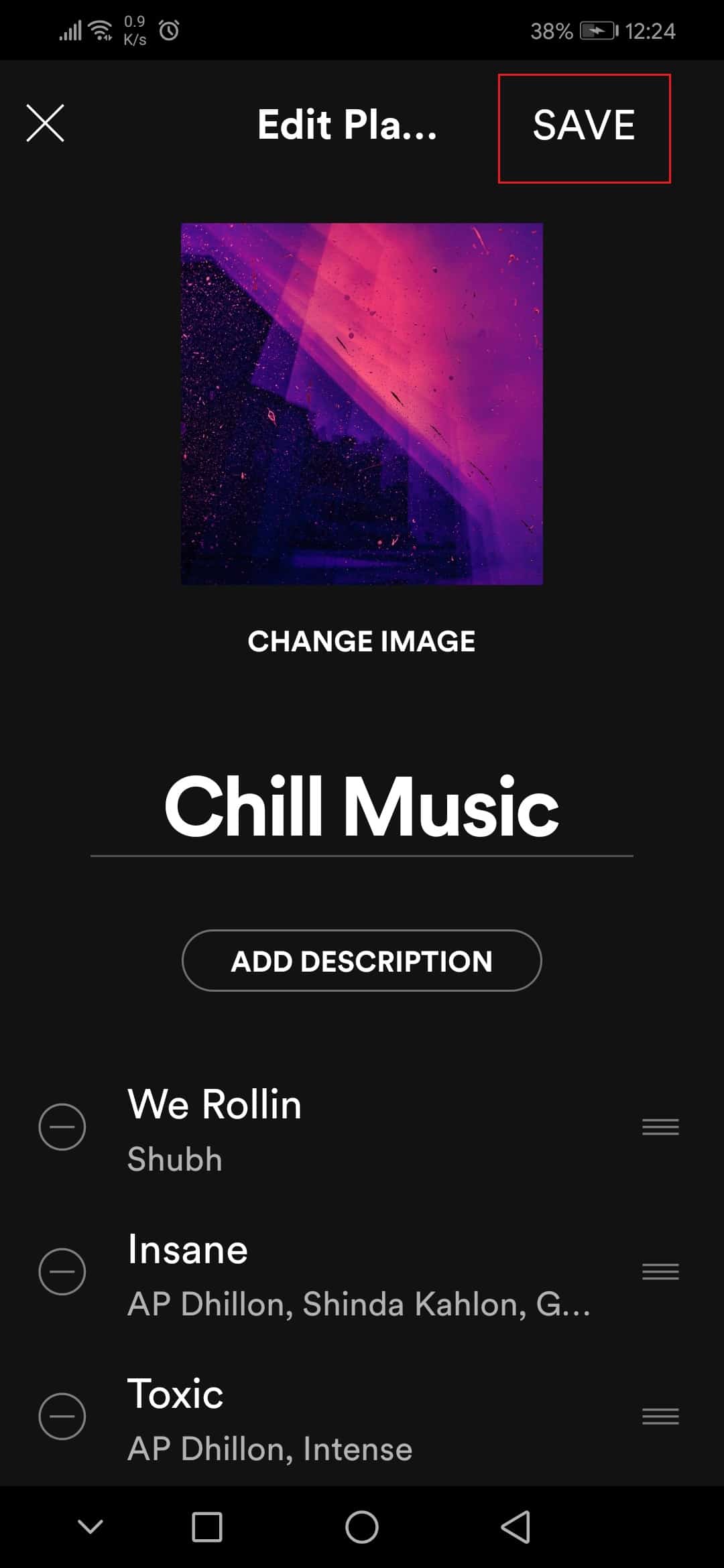
Metode 2: Op Windows-toepassing
Volg die stappe hieronder om die Spotify-snitlysprent op die Windows Spotify-toepassing te verander.
1. Begin op jou gunsteling blaaierSpotifytoepassing of synetwerk speel, klik danjou biblioteek.
2. Maak enige snitlys oop wat jy geskep het.
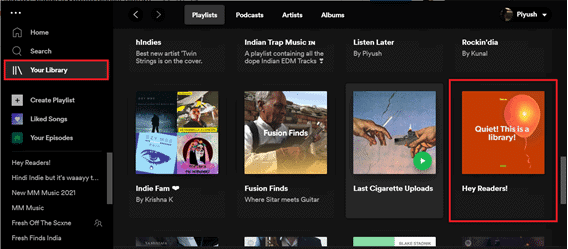
3. KlikDrie kolletjiesIkoon en kiesWysig besonderhedeOpsies.
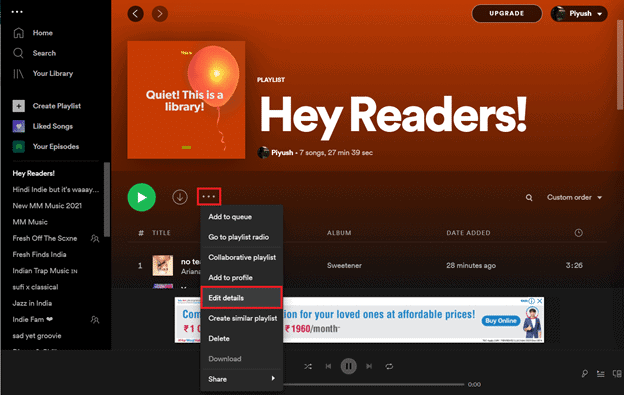
4. sal verskyn aWysig besonderhededialoog, beweeg oor die omslagprent en klik op dieDrie kolletjiesIkoon en kiesverander foto.
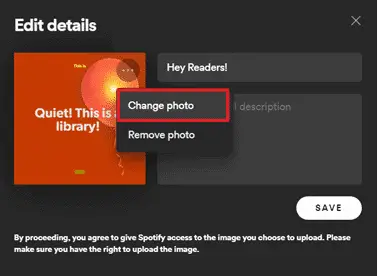
Let wel:Jy kan ook kies "verwyder foto" opsie om die omslagprent heeltemal te verwyder.Dit sal 'n aantekening maak as die omslagprent vir die snitlys.
5. Kies enige prentjie vanaf jou rekenaar en klikMaak oop.Die snitlys se omslagprent sal opdateer, klik "保存"Voltooi.
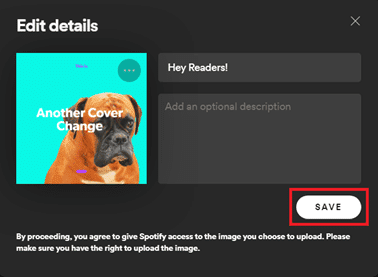
As jy wonder hoe ons die omslagprent vir hierdie artikel geskep het, kyk gerus kollysen maak vir jouself een.Ons hoop dat die bogenoemde stappe oor hoe om die prentjie van 'n Spotify-snitlys te verander duidelik en maklik is om te verstaan.